Слушалките със съраунд звук бързо се разрастват, за да бъдат лудост за геймърите по целия свят. Няколко известни производители като Razer, Logitech, Steelseries изтласкват много слушалки за съраунд звук, за да посрещнат търсенето. Е, тези слушалки са насочени към аудиторията, която очаква насочен звук, докато играят любимите си игри, което е от решаващо значение, за да им помогне да определят местоположението на всеки един опонент и да имат предимство пред тях, така че да можете да снимате, преди да могат дори да мигат. Повечето от тези слушалки, които се предлагат днес, използват визуализация на съраунд звук с помощта на софтуер. Е, ако наскоро сте закупили слушалки за акустичен звук на Logitech, имате късмет, тъй като ще ви помогнем да активирате и правилно конфигурирате функцията за съраунд звук на новите ви слушалки. Така че, без повече шум, нека да разгледаме как да се даде възможност на съраунд звук на геймърските слушалки на Logitech:
Активирайте съраунд звук на слушалките Logitech Gaming, използвайки софтуера Logitech Gaming
Всички геймърски слушалки Logitech, които се предлагат в момента, използват софтуера на Logitech Gaming на компанията, за да осигурят съраунд звук на слушалките. Ако не разполагате с този софтуер или ако работите с операционна система, която не поддържа софтуера, няма да можете да използвате функцията за съраунд звук, за да работи на слушалките. Затова просто следвайте стъпките по-долу, за да получите това в рамките на минути:
Забележка : Ако имате слушалки Logitech, които не поддържат съраунд звук, следната процедура просто няма да работи. Аз активирах и тествах функцията за съраунд звук на моята слушалка за безжичен съраунд звук Logitech G933, използвайки софтуера Logitech Gaming на Windows 10. Така че, ако имате съвместими слушалки и операционна система, трябва да можете да накарате това да работи.
- Преди всичко трябва да изтеглите и инсталирате софтуера Logitech Gaming от уеб сайта за поддръжка на компанията. Софтуерът е наличен както за Windows, така и за Mac устройства, така че ако използвате неподдържана операционна система като Linux, нямате късмет.

- След като отворите софтуера, отидете до секцията със слушалки, като кликнете върху иконата със стрелка, която се намира в долната част на прозореца.

- Сега отидете в секцията за съраунд звук, като щракнете върху иконата 7.1 в долната част на прозореца. След като го направите, кликнете върху иконата за захранване, разположена точно до съраунд звука, за да активирате функцията.

- Сега, ако имате Logitech G430, G633 или G933, можете да превключвате между Dolby 7.1 Surround звук и DTS Headphone X профили . Въпреки това, ако имате сравнително по-нови слушалки като G433 или G533, няма да можете да превключвате, тъй като той просто поддържа DTS Headphone X профила. Освен това, за профила на DTS ще можете да превключвате между режимите Super Stereo Front и Wide .

- Веднъж направено, може да искате да проверите дали функцията за съраунд звук работи правилно. За да направите това, просто кликнете върху „Опит за съраунд звук“, за да слушате насочен аудио клип и се уверете, че всички виртуални канали за съраунд звук работят правилно. Тук ще можете да регулирате индивидуално силата на звука на всеки от тези съраунд канали според вашите предпочитания.

- Софтуерът на Logitech Gaming съдържа множество профили за съраунд звук за много популярни игри там. За да проверите дали някой профил е достъпен за някоя от игрите, просто отидете в секцията „Профили“, като кликнете върху иконата на ключа в долната част на прозореца. Сега под секцията „Профили“ ще забележите икона за сканиране точно под лентата за търсене. Кликнете върху това и изчакайте софтуерът да сканира и изтегли най-новите налични профили на играта. Всички профили за поддържаните игри ще се показват в секцията „Профили“.

- След като сте го направили, върнете се към секцията за съраунд звук в софтуера и поставете отметка в квадратчето за „Разрешаване на съраунд звук по профил“ . Сега ще се покаже списък с профили за всички поддържани игри. Просто кликнете върху играта, която предпочитате, за да разрешите съраунд профила за тази игра.

ВИЖ СЪЩО: 10 най-добри слушалки със 7.1 съраунд звук, които можете да закупите
Използвайте слушалките за съраунд звук на Logitech за вашето предимство
Е, сега, след като успешно сте активирали и правилно конфигурирали вашите Logitech слушалки за игри, използвайте насоченото аудио в своя полза, тъй като сега ще имате предимство пред опонентите си, поради наличието на виртуални съраунд канали и по този начин ще получите способност за точно определяне на враговете. Благодарение на софтуера за игри Logitech, настройването на профилите за съраунд звук за всяка игра поотделно вече не е проблем. И така, какво мислите за функциите и профилите на съраунд звука, които Logitech може да предложи? Кажете ни, като снимате ценните си мнения в раздела за коментари долу.

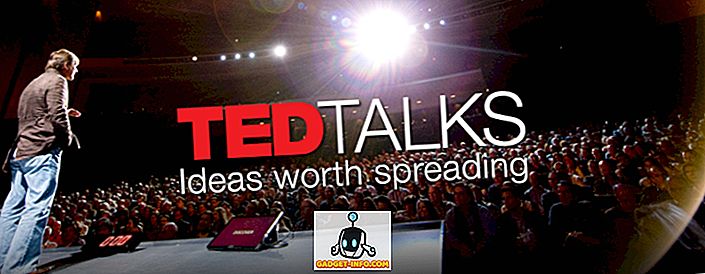


![Текстови съобщения и шофиране: шофиране докато сте вкоренени [инфографика]](https://gadget-info.com/img/tech/525/texting-driving-driving-while-intexticated-2.jpg)




